Jak zrobić film w zwolnionym tempie z najlepszą koncepcją pod warunkiem?
Wszyscy chcieliśmy tworzyć filmy w zwolnionym tempie, ponieważ dzięki filmom w zwolnionym tempie uczymy się doceniać szczegóły po szczegółach, które nasze urządzenia mogą uchwycić w krótkim czasie. Konceptualizujemy zwolnione tempo jako jeden z wielu sposobów zapisywania wspomnień innych niż nagrywanie filmów z normalną szybkością. Jednak w innych urządzeniach nie ma dostępnych natychmiastowych nagrań wideo w zwolnionym tempie. I tak trudno znaleźć najlepsze rozwiązanie, które dotyczy większości osób, które nie mają tego rodzaju funkcji na swoich urządzeniach. Przeczytaj ten artykuł, aby dowiedzieć się jak robić filmy w zwolnionym tempie.
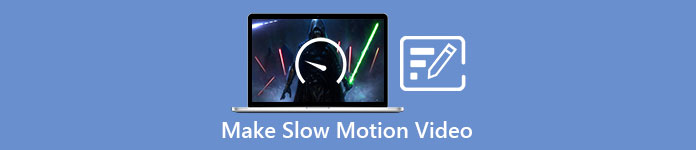
Część 1. Jak zrobić wideo w zwolnionym tempie w systemie Windows
Oprogramowanie takie jak Video Converter Ultimate jest w stanie zrobić wszystko, czego redaktor może sobie życzyć dla takiego bezpłatnego oprogramowania jak to. Jest dostępny w systemach Windows i Mac, ale zawsze wyróżnia się w każdym oprogramowaniu dostępnym w systemie Windows. Może edytować Twój film na wyższy poziom i ma funkcję o nazwie Kontroler prędkości wideo które mogą dostosować prędkość odtwarzania wideo lub przekonwertować wideo na zwolnione tempo. To oprogramowanie jest dostępne i kompatybilne z dużą liczbą formatów. Oto kroki podane w celu prawidłowego korzystania z oprogramowania:
Krok 1. Aby zapisać oprogramowanie na komputerze, kliknij Darmowe pobieranie. Po pobraniu go na pulpit zainstaluj oprogramowanie i przygotuj się do uruchomienia oprogramowania.
Darmowe pobieranieW systemie Windows 7 lub nowszymBezpieczne pobieranie
Darmowe pobieranieW przypadku systemu MacOS 10.7 lub nowszegoBezpieczne pobieranie
Krok 2. Po zainstalowaniu oprogramowania uruchom oprogramowanie i wybierz Przybornik opcję, a następnie kontynuuj, klikając Kontroler prędkości wideo aby rozpocząć edycję szybkości odtwarzania wideo.
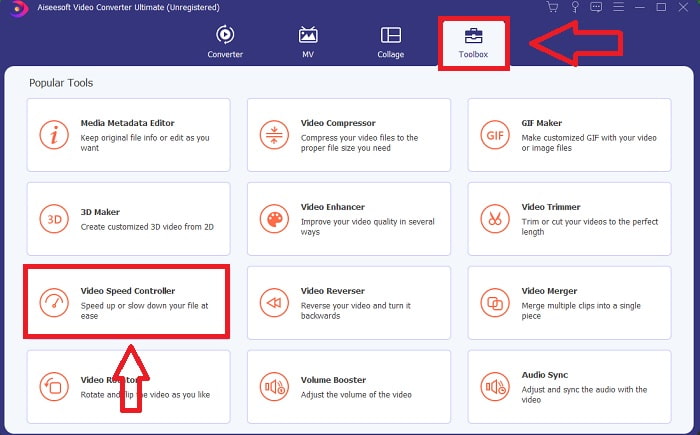
Krok 3. Dodaj dowolny plik, klikając ikonę + w preferowanej lokalizacji, a następnie zmodyfikuj klip wideo.
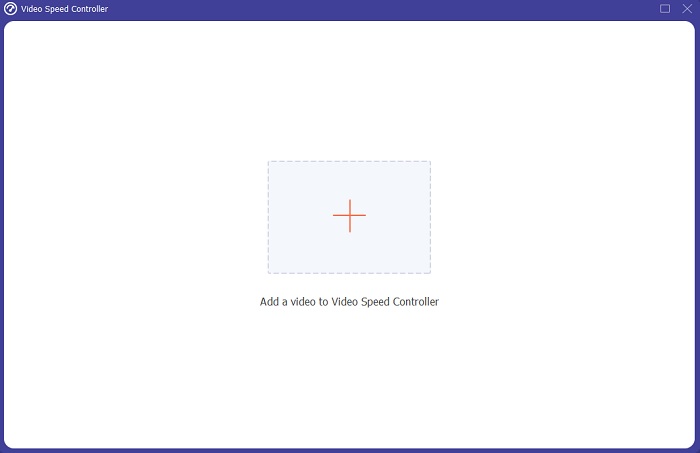
Krok 4. Zmień prędkość odtwarzania, określając, ile razy liczba klatek na sekundę zwiększy się lub zmniejszy.
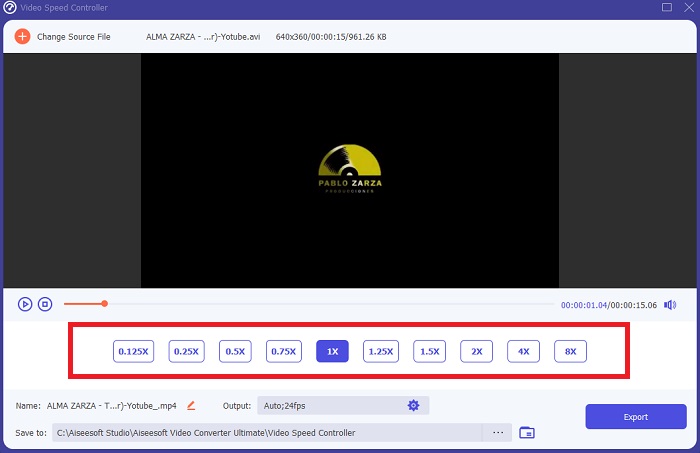
Krok 5. Po zakończeniu dostosowywania szybkości odtwarzania klipu wideo możesz wybrać żądane wyjście, zmieniając między innymi format, rozdzielczość i jakość. Kiedy będziesz gotowy, kliknij Eksport i wybierz lokalizację, w której chcesz zapisać swoją pracę.
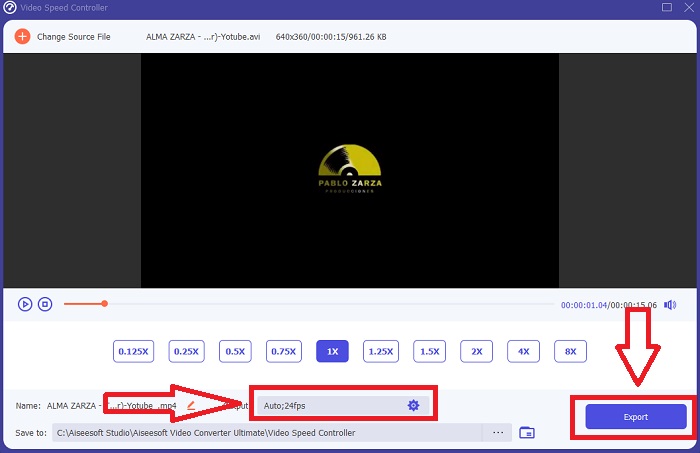
Plusy
- Jest to bezpłatne oprogramowanie dostępne w systemach Windows i Mac.
- Ma wiele narzędzi, które pomagają edytować wideo, a z nich można korzystać bez trudu.
Cons
- Można go kupić, aby odblokować ekskluzywne funkcje, ale nie jest tak drogi.
Związane z:
Część 2. Jak zrobić wideo w zwolnionym tempie na komputerze Mac
Twórz zwiastuny w hollywoodzkim stylu za pomocą iMovie na komputerze Mac w rozdzielczości 4K. Po edycji swoich filmów nadaj im ostatnie szlify, korzystając z animowanych tytułów, muzyki, filtrów i efektów. Nagraj dopracowane, profesjonalne wideo za pomocą oprogramowania Apple iMovie i podziel się nim z rodziną i przyjaciółmi. To wcale nie jest trudne. Jeśli użyjesz różnych szablonów i narzędzi do wykańczania iMovie, Twój film będzie wyglądał lepiej. Dzięki tej nowej funkcji możesz zmienić prędkość, z jaką komputer Mac odtwarza wideo, a nawet tworzyć filmy w zwolnionym tempie, ponieważ większość redaktorów musi nadać priorytet przedstawionym problemom, krokom, które należy wykonać za pomocą tego narzędzia na komputerze Mac, aby osiągnąć pożądaną prędkość.
Krok 1. Otworzyć iMovie na komputerze Mac i wybierz klip wideo do pracy z Oś czasu płyta.
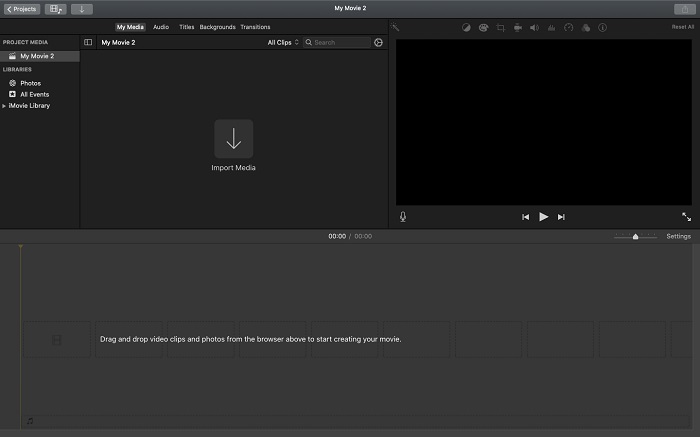
Krok 2. Klikając Prędkość w lewym górnym rogu interfejsu, możesz zobaczyć ustawienia prędkości. Możesz wybrać między Powolny i Szybki prędkości pobierania za pomocą przycisku prędkości, aby dostroić pobieranie.
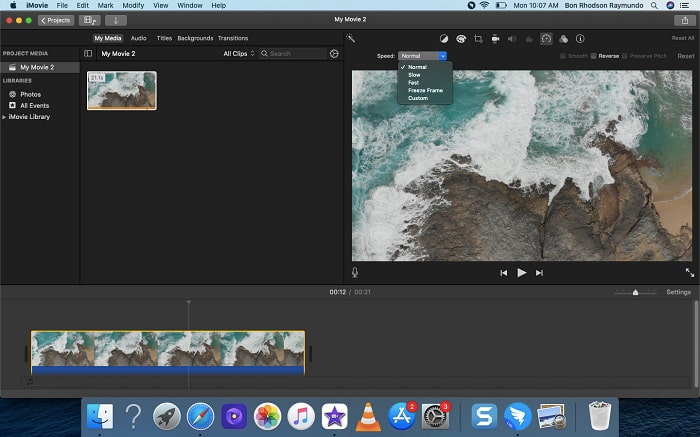
Krok 3. Kliknij Wgrywać w prawym górnym rogu interfejsu, aby zapisać plik na dysku twardym komputera.
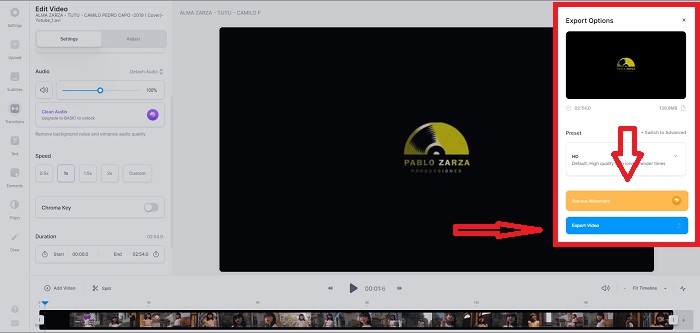
Plusy
- Jest to oprogramowanie do bezpłatnego pobrania na komputery Mac.
- Może pokazać ścieżkę klipu wideo, która może pomóc w łatwej edycji.
Cons
- Niektóre funkcje są oparte na profesjonalizmie; brakuje w nim narzędzi, które pomogą filmowi w pełni wykorzystać jego potencjał.
- Nie możesz dostosować szybkości odtwarzania wideo za pomocą tego oprogramowania, ponieważ wybierzesz tylko podane opcje.
Część 3. Jak zrobić wideo w zwolnionym tempie online
Metoda 1. Użyj VEED
Jeśli szukasz najprostszego narzędzia online, którego możesz użyć do nakręcenia filmu w zwolnionym tempie, VEED to właściwy wybór. Ale aby to zadziałało, potrzebujesz silnego połączenia internetowego, ponieważ jest to narzędzie internetowe i jest dostępne tylko online. Dzięki przystępnemu interfejsowi i przyjaznym dla użytkownika narzędziom możesz z łatwością nagrywać filmy w zwolnionym tempie. Jedna z głównych funkcji może spowolnić prędkość filmu, aby zrobić film w zwolnionym tempie, musisz zmniejszyć normalną prędkość filmu, a przy pomocy VEED nie musisz się martwić o procedurę w jego wykonaniu. Aby pomóc Ci w podróży z tym narzędziem internetowym, podajemy następujące kroki:
Krok 1. Klikając Wgrywać Twój przycisk Wideo, możesz wysłać plik wideo z komputera do sieci pamięci masowej serwera.
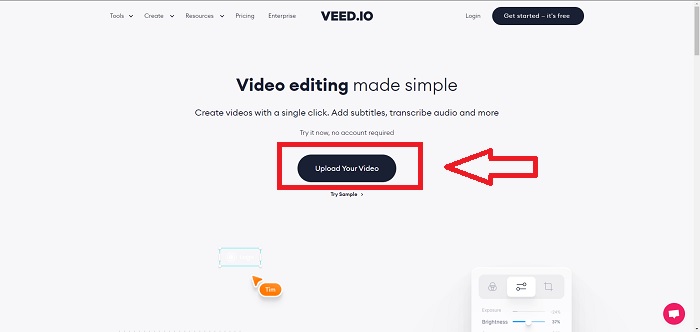
Krok 2. Ścieżka wideo pojawia się po najechaniu kursorem myszy na interfejs edycji narzędzia internetowego. Poszukaj i kliknij Prędkość możliwość zmiany szybkości odtwarzania. Wybieranie Zwyczaj pozwala odtwarzać klip wideo z niestandardową prędkością, niezależnie od tego, czy preferowana prędkość jest opcją.
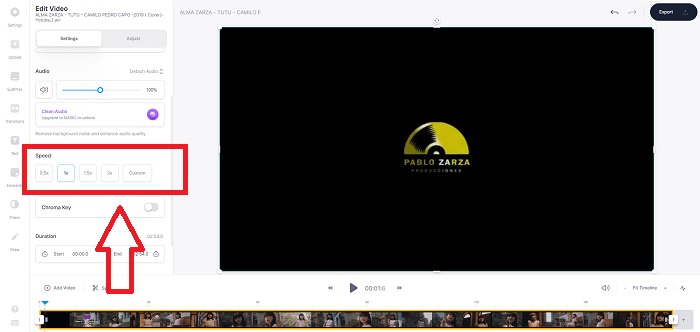
Krok 3. Po zmontowaniu filmu z żądaną szybkością. Kliknij Eksport aby kontynuować w zakładce eksportu. W międzyczasie możesz uaktualnić wersję premium narzędzia internetowego i wybrać żądaną jakość wideo, a także pozbyć się znaku wodnego. Możesz teraz wyeksportować wideo na swój komputer, gdy wszystko zostanie uregulowane.
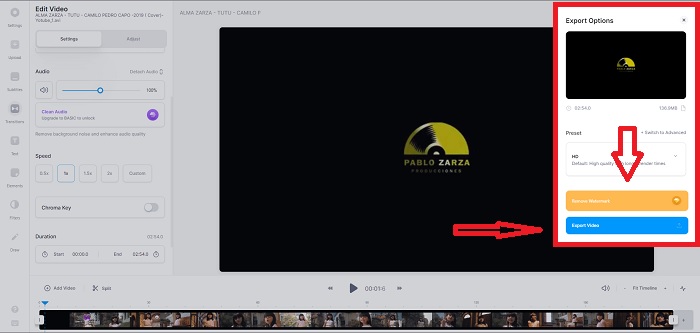
Plusy
- Zawiera samouczki, które pomogą w korzystaniu z narzędzia internetowego.
- Jest to dobre narzędzie internetowe, które zawiera informacje o narzędziach, cenach, zasobach i przedsiębiorstwach.
Cons
- Ma tylko niewielką liczbę narzędzi do użycia.
Metoda 2. Użyj InVideo
InVideo to narzędzie online, które zapewnia lepszą wydajność wideo niż jakiekolwiek inne narzędzia online za pomocą szablonów kreatywnych i różnych narzędzi, jeśli są oferowane. Ta internetowa usługa internetowa jest uważana za konwerter MP4 w zwolnionym tempie z jedną z kluczowych funkcji edycji wideo i kompatybilnością z konwertowaniem wszystkiego, co jest klipem wideo w formacie MP4. InVideo służy jako oparcie dla każdego redaktora, gdy ma problem z wyborem odpowiedniego narzędzia internetowego do tworzenia filmów w zwolnionym tempie. Aby jeszcze bardziej pomóc w rozwiązaniu problemu, wykonaj następujące czynności:
Krok 1. Aby korzystać z narzędzia internetowego, musisz założyć konto. Wybór szablonu do pracy to kolejny krok w procesie. Aby rozpocząć przesyłanie, kliknij Wgrywać w lewym górnym rogu interfejsu. Rozpocznie się przesyłanie.
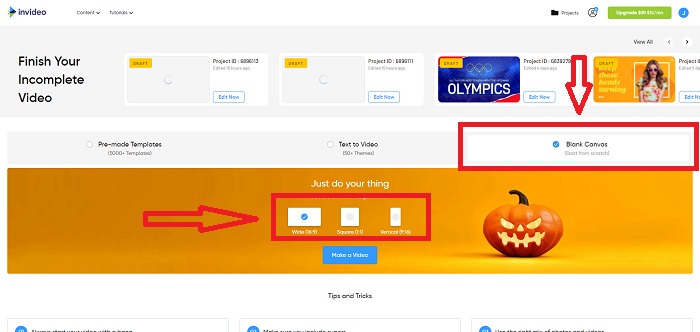
Krok 2. Kliknij Prędkość w prawym górnym rogu interfejsu i przeciągnij ją na ścieżkę, aby edytować prędkość odtwarzania klipu wideo. Po prostu kliknij i przeciągnij Suwak aby zmienić prędkość odtwarzania.

Krok 3. Pobierz i udostępnij swoją pracę po zakończeniu edycji, a następnie przejdź na wersję Premium, aby uzyskać jeszcze lepsze wyniki.
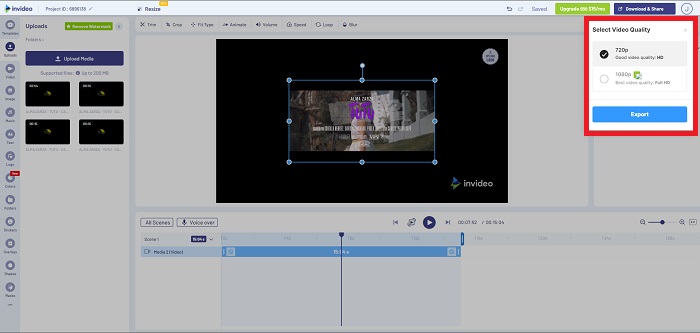
Plusy
- Ma niestandardowe szablony, z których można korzystać bezpłatnie.
- Zawiera profesjonalne funkcje.
Cons
- Aby odblokować wszystkie funkcje, należy go kupić.
Metoda 3. Użyj Typito
Jeśli zastanawiasz się, jaki edytor online może rozwiązać problem umieszczania wideo w zwolnionym tempie, spróbuj użyć Typito. Typito ułatwia tworzenie przyciągających wzrok filmów, które pomogą Twojemu filmowi wyróżnić się spośród innych filmów i tłumu. Canva jest dokładnie tym, na co wygląda, ale w sposób edycji wideo. Ta aplikacja internetowa jest przeznaczona nie tylko dla profesjonalistów. Używaj go do projektów szkolnych lub półprofesjonalnych projektów multimedialnych. Będziesz także potrzebował adresu e-mail, aby użyć i przekonwertować klip wideo z żądanymi dostosowaniami.
Krok 1. Przeciągnij i upuść pliki multimedialne z pulpitu komputera lub kliknij ikonę folderu, aby je dodać.
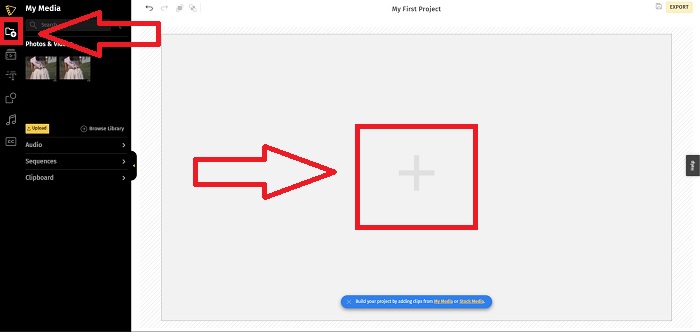
Krok 2. Aby rozpocząć edycję wideo, przejdź do ścieżki wideo i wybierz plik wideo. Następnie kliknij Dodaj projekty. Aby zmienić prędkość odtwarzania wideo, zlokalizuj Prędkość w lewym rogu interfejsu i użyj Suwak aby zmienić prędkość wideo.
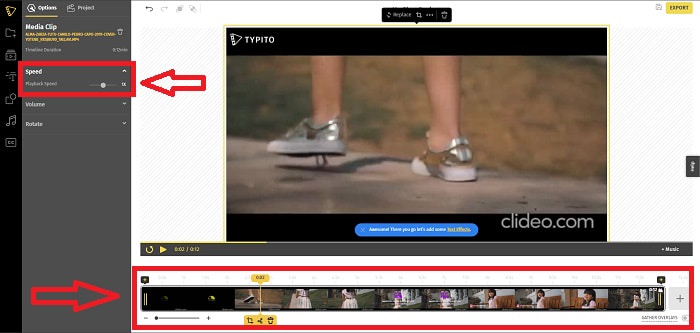
Krok 3. Klikając Eksport w prawym górnym rogu interfejsu możesz pobrać przekonwertowany plik na pulpit. Pobierz go, gdy skończysz, jeśli będzie gotowy.
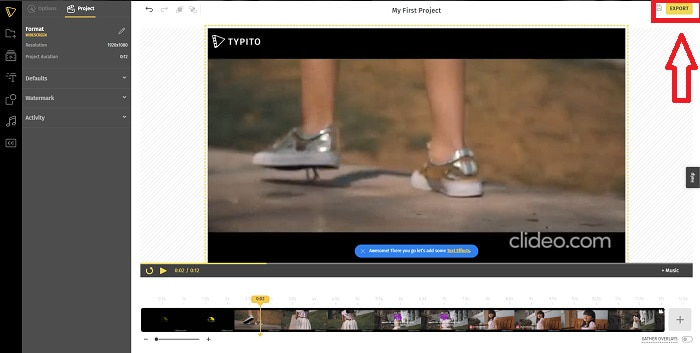
Plusy
- Jest to łatwe w użyciu narzędzie internetowe.
- Zawiera formaty i szablony do wykorzystania podczas edycji wideo.
Cons
- Interfejs narzędzia internetowego jest zbyt prosty.
- Ma niewiele dostępnych narzędzi.
Część 4. Często zadawane pytania dotyczące tworzenia filmów w zwolnionym tempie
Czy stracę jakość wideo, jeśli zwolnię?
Nie, to samo dotyczy zwiększania szybkości odtwarzania wideo; spowolnienie wideo nie powoduje utraty jakości wideo. Z jakiegoś powodu niektóre filmy stają się nieco głuchy po zmniejszeniu prędkości odtwarzania wideo, ponieważ ich jakość wideo jest już nudna i niska. Ponadto, jeśli zintensyfikujesz, aby zmniejszyć prędkość odtwarzania klipu wideo, liczba klatek na sekundę zostanie podzielona na pół, powodując opóźnienie i obniżenie jakości.
Która aplikacja jest najlepsza do filmów w zwolnionym tempie?
Video Converter Ultimate to najlepszy darmowy konwerter lub edytor dostępny w systemach Windows i Mac. Posiada również funkcje, które mogą ulepszyć i ulepszyć Twój film, i jest dostępny dla każdego użytkownika, który będzie korzystał z konwertera.
Czy Zdjęcia Google to najlepsza aplikacja do konwertowania filmów w zwolnionym tempie do normalnej szybkości?
Jak można sobie wyobrazić, korzystanie z tej bezpłatnej aplikacji ma kilka wad. Przede wszystkim szybkość przetwarzania wideo jest stosunkowo niska, szczególnie podczas edycji długiego klipu wideo. Ponadto, jeśli podzielisz wideo przed zmianą szybkości odtwarzania, dźwięk w tle lub narracja głosowa zostaną wyciszone. Niezależnie od tego jest to świetna darmowa aplikacja na Androida. Nadal możesz korzystać z aplikacji innych firm, ale większość wygodnych w użyciu aplikacji nie jest darmowa.
Wniosek
Dlatego, aby zakończyć ten artykuł z rozmachem, zrobienie filmu w zwolnionym tempie będzie jak bułka z masłem przy użyciu wyżej wymienionych rozwiązań. Konwerter wideo Ultimate można uznać za edytor wideo w zwolnionym tempie to nadal sprawia, że zadanie w zwolnionym tempie jest łatwiejsze i łatwiejsze niż kiedykolwiek. Wiele funkcji dostępnych w tym oprogramowaniu można nazwać profesjonalnym edytorem, z którego będziesz korzystać.



 Video Converter Ultimate
Video Converter Ultimate Nagrywarka ekranu
Nagrywarka ekranu


